Cucumber + PlaywrightのE2EテストをGitHub Actions経由で実行
📘 この記事で分かること
- Cucumber + Playwright を使った E2E テストの全体像
- GitHub Actions による CI 連携の方法
- 実際の失敗ケースを作って動作を確認する流れ
- 自動化導入時の注意点とポイント
🎯 対象読者
- Cucumber + Playwright を既に導入しているが、CI 連携が未完了の方
- 開発チームに E2E を根付かせたいリードエンジニア
- PR 作成時などに自動でテストを走らせたい人
- 手動テストの限界に悩むスタートアップ開発者
1. はじめに
E2E テストを書いたけれど、手動実行のままでは品質を守りきれない ──。
そんな課題を解決するのが CI/CD との統合です。
中でも GitHub Actions は GitHub リポジトリとスムーズに連携でき、無料枠もあるため小〜中規模プロジェクトに最適。この記事では、Gherkin から ChatGPT でコードを自動生成した E2E テストを、GitHub Actions 上で動かすまでの流れを解説します。
2. まずは動かしてみる
最速で試すには、以下のリポジトリを fork し、GitHub Actions を有効にしてください。
- fork 後、「Actions」タブから
"Run Login E2E"を実行 - 数分で以下のように成功表示されれば OK


3. GitHub Actions の仕組みを見てみよう
使用している Workflow ファイルは .github/workflows/login_e2e.yaml にあります。各行のアクションにコメント入れてみました。
name: Run Login E2E
on:
workflow_dispatch: # ← これが手動実行を可能にする
push: # ← コードがpushされたとき(任意でブランチ指定可)
branches:
- main
pull_request: # ← PRが作成・更新されたとき
branches:
- main
jobs:
e2e:
runs-on: ubuntu-latest
steps:
- name: Checkout code # ← コードのチェックアウト
uses: actions/checkout@v3
- name: Setup Node.js #← NodeJSのインストール
uses: actions/setup-node@v3
with:
node-version: "18"
- name: Install dependencies in root directory
#⇑ CucumberとPlaywrightなどのコードのインストール
run: npm install && npx playwright install --with-deps
- name: Install frontend dependencies and run
#⇑ Next.jsのfrontendのコードのインストールと実行
working-directory: ./frontend
run: npm install && npm run dev &
- name: Install backend dependencies and run
#⇑ Expressのbackendのコードのインストールと実行
working-directory: ./backend
run: npm install && npm run start &
- name: Run tests
#⇑ Frontendが立ち上がるのを待って、Cucumberを実行する
run: |
npx wait-on http://localhost:3000/login
npx cucumber-js
4. テストをわざと失敗させてみる
テストの信頼性を確かめるため、意図的に失敗させてみましょう。
ブランチ作成と修正
$ git checkout -b broken_backend
backend/src/index.ts の中を以下のように変更します:
if (email === "test@example.com" && password === "password123456") {
これで login.feature のシナリオと一致しないため、テストが失敗する状態になります。
プッシュ & PR 作成
$ git commit -am 'add to break test code'
$ git push origin HEAD
GitHub 上で PR を作成しましょう。
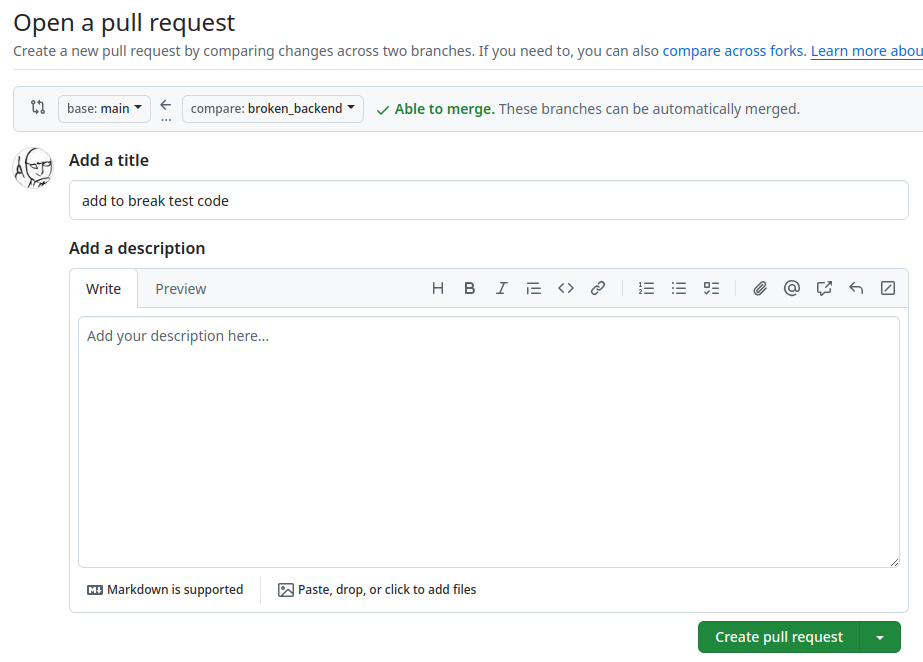
PR を作成すると、以下のようにテスト失敗が確認できます。

5. テストが通るように戻してみる
先ほど変更したパスワードを元に戻しましょう:
if (email === "test@example.com" && password === "password123") {
再度コミットしてプッシュします:
$ git commit -am 'fix to pass a test'
$ git push origin HEAD
すると PR 上でもテストが通ったことが確認できます:


✅ これでマージ可能に!
CI によって E2E テストが自動で検証されることで、安心してコードレビュー・マージができる環境が整いました。
6. まとめ
E2E テストは「書くだけ」では意味がありません。
GitHub Actions に組み込むことで、初めて日々の開発サイクルで活きてきます。
今回紹介した構成はシンプルなものでしたが、以下のような拡張も可能です:
- Slack / Discord などへの通知連携
- デプロイ前にテスト通過を必須とする条件付け
- 複数ブラウザ・OS 環境でのクロステスト
まずは 1 つのテストから始めて、自動化の恩恵をチームに取り入れてみてください。
👨💻 著者について
東京とアムステルダムを拠点に活動中。
東欧・南アジアのエンジニアと連携しながら、QA コンサル・テスト自動化・フルスタック開発・PM 業務まで幅広く担当しています。
Cucumber・Playwright・ChatGPT などを活かした効率的なテスト運用や開発基盤づくりのご相談も歓迎です!
Discussion